windows资源管理器已停止工作如何处理
- 分类:Win7 教程 回答于: 2021年10月14日 09:08:00
如果是开机时提示“windows资源管理器已停止工作”。则很可能是电脑中储存的图片或视频文件过多,电脑开机时自动预览导致,下面就和大家讲讲电脑资源管理器没反应该如何解决吧。
方法一:
1、打开计算机。点击“组织”→“文件夹和搜索选项”如图。

2、在弹出的对话框中点击“查看”。

3、拖动滚动条,找到图示选项。在前面打钩,确认。

方法二:
1、打开控制面板,如图所示。

2、选择“系统和安全”。如图。

3、单击“查看系统已安装的更新”,如图。

4、选中最近安装的更新,右键选择“卸载”。

5、最后点击“确认”即可。
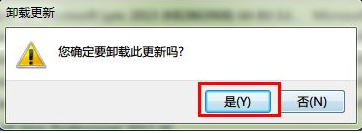
上述和大家介绍的内容就是资源管理器卡死的解决方法了,大家可以根据上述步骤来操作一下,希望能够帮到大家解决问题。
 有用
26
有用
26

分享


转载请注明:文章转载自 www.xiaobaixitong.com
本文固定连接:www.xiaobaixitong.com
 小白系统
小白系统
小白帮助
如果该页面中上述提供的方法无法解决问题,您可以通过使用微信扫描左侧二维码加群让客服免费帮助你解决。备注:人工客服仅限正常工作时间(周一至周六:9:00~12:00 2:00~6:00)

长按或点击右侧按钮复制链接,去粘贴给好友吧~


http://127.0.0.1:5500/content.htmlhttp://127.0.0.1:5500/content.htmlhttp://127.0.0.1:5500/content.htmlhttp://127.0.0.1:5500/content.htmlhttp://127.0.0.1:5500/content.htmlhttp://127.0.0.1:5500/content.htmlhttp://127.0.0.1:5500/content.htmlhttp://127.0.0.1:5500/content.htmlhttp://127.0.0.1:5500/content.html
取消
复制成功
详解win7激活方法两种方法
 1000
10002022/11/07
2022年win7旗舰版永久激活最新密钥神Key win7激活码永久序列号免费激活大全
 1000
10002022/11/03
win7专业版激活密钥2022 win7专业版激活密钥永久激活码
 1000
10002022/11/03
热门搜索
win7激活密钥专业版永久免费版大全
 1000
10002022/10/16
windows7系统如何恢复出厂设置
 1000
10002022/10/09
小白系统重装win7的方法步骤
 1000
10002022/06/24
小白三步装机系统win7怎么激活
 1000
10002022/06/23
win7重装系统后连不上网怎么办
 1000
10002022/06/13
电脑系统重装windows7
 1000
10002020/03/17
一键装机win7图文详解
 1000
10002020/01/30
猜您喜欢
- 小编教你Win7用户被停用是怎么回事?wi..2017/11/02
- win7系统还原怎么设置教程2022/11/08
- win7驱动网卡怎么安装2022/03/29
- 雨林木风windows764位 sp1旗舰版系统..2017/05/20
- 雨林木风笔记本win7系统X86经典旗舰版..2017/06/30
- 详解电脑开机蓝屏怎么办2018/12/04
相关推荐
- win7最新系统下载重装的方法是什么..2022/12/17
- 详解office 2016产品激活码2019/03/04
- 图文详解win7专业版激活工具怎么使用..2018/12/27
- 任务管理器,小编教你任务管理器的打开..2018/10/09
- 一键安装Windows7旗舰版系统教程..2020/02/15
- 惠普400g5装win7系统教程2021/03/15
文章已经到底了,点击返回首页继续浏览新内容。

















